MultiVersus kaatuu jatkuvasti, työpöytä jumiutuu tai peli voi epäonnistua vanhentuneiden ohjainten ja ikkunoiden vuoksi. Käyttäjällä voi olla riittämättömät järjestelmävaatimukset pelille, monet taustalla toimivat tiedostot tai jotkut tärkeät pelitiedostot voivat kaatua tai kadota. Kaikkien näiden ongelmien vuoksi peli ei voi toimia kunnolla järjestelmässäsi.

Kuinka korjata MultiVersus jatkaa kaatumista
Tässä on muutamia syitä, miksi MultiVersus kaatuu jatkuvasti järjestelmässäsi;
- Vanhentunut GPU-ohjain: Vanhentuneet ohjaimet hidastavat pelin suorituskykyä ja vaikuttavat järjestelmän yleiseen vakauteen. Jotkin tietokoneen toimintaongelmat, kuten järjestelmän jumiutuminen, vaurioituneet laitteet, viivästykset videopeleissä ja jopa järjestelmän kaatumiset, johtuvat vanhentuneista ja vanhentuneista näytönohjaimista.
- Tausta Ohjelman keskeytys : Kun avaat pelin, monet ohjelmat ovat käynnissä pelin takana. Se hidastaa järjestelmääsi, ja MultiVersus ei käynnisty tehokkaasti ja kaatuu jatkuvasti.
- Virheellinen asennus: On mahdollista, että MultiVersus ei ole asennettu järjestelmääsi oikein. Se voi johtua siitä, että tilaa ei ole tarpeeksi tai tiedostot katoavat huonon Internet-yhteyden vuoksi. Järjestelmässäsi saattaa olla virheitä, jotka rajoittavat pelitiedostojen asennusta. Näin peli lakkaa toimimasta.
- Vanhentunut peli: Jos peli on vanhentunut, se voi kaatua. Kun sovellus on vanhentunut, bugeilla on suurempi mahdollisuus hyökätä siihen ja aiheuttaa ongelmia.
Kun olet tunnistanut kaikki tämän ongelman mahdolliset syyt, tässä on joitain mahdollisia menetelmiä, joilla voit ratkaista tämän ongelman.
1. Tarkista Järjestelmävaatimukset
Ennen kaikkea muuta, sinun tulee analysoida huolellisesti pelin järjestelmävaatimukset, sillä jos tietokoneesi tekniset tiedot eivät vastaa niitä, se voi usein kaatua käynnistyksen yhteydessä. Sinun on kuitenkin muutettava asetuksia, jos tietokoneesi on riittävän vanha tai sen tekniset tiedot ovat alhaiset. Tarkista siis pelin ja järjestelmän vaatimukset ennen vianmääritysprosessin yrittämistä.
2. Päivitä ikkuna
Jos käytät vanhempaa Windows-käyttöjärjestelmän versiota, se ei anna monien toimintojen, kuten pelin tai tehtävien suorittamisen, toimia hyvin järjestelmässäsi. Joten uusimpien Windows-päivitysten asentaminen tietokoneellesi on välttämätöntä. Noudata alla olevia ohjeita;
- paina Windows-näppäin + I näppäimistöltä avataksesi Windowsin asetukset.
- paina Windows-päivitykset vasemmasta ruudusta ja tarkista, onko päivityksiä saatavilla. Asenna päivitys .
- Odota, kunnes päivitys on valmis. Käynnistä sitten tietokone uudelleen, käynnistä peli uudelleen ja tarkista, korjaako ongelma vai ei.
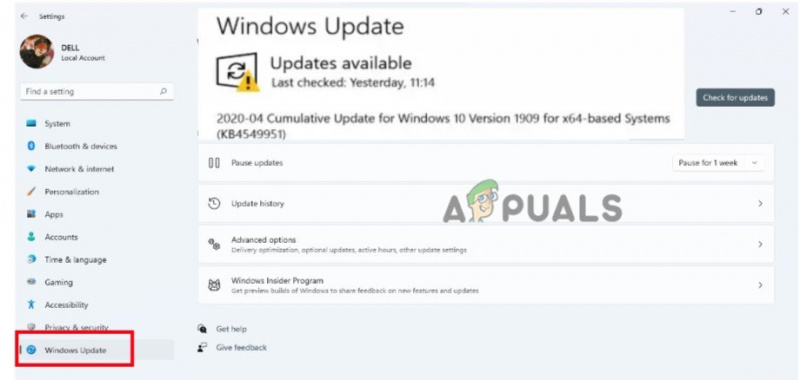
Tarkista Windows-päivitykset
3. Päivitä näytönohjaimet
Voit yrittää tarkistaa grafiikkaohjainpäivityksiä Windows-tietokoneeltasi ja asentaa uusimmat GPU-ajureiden versiot. Vanhentunut tai poistettu ajuri saattaa häiritä kunnolla toimivia grafiikkaintensiivisiä ohjelmia ja estää pelin käynnistymisen. Noudata alla olevia ohjeita päivittääksesi grafiikkaohjaimet;
- Oikealla painikkeella päällä S torttu menu ja valitse Laitehallinta.
- Mene nyt ja laajenna Näyttösovitin vaihtoehto. Sitten oikealla painikkeella saatavilla olevan Grafiikkaohjaimet.
- Valitse vaihtoehto 'Päivitä ajurit.' Napsauta sitten 'Hae päivityksiä automaattisesti.'
- Klikkaa 'Etsi päivitettyjä ohjaimia Windows Updatesta' ja tarkista, onko päivityksiä saatavilla. Asenna se järjestelmääsi.
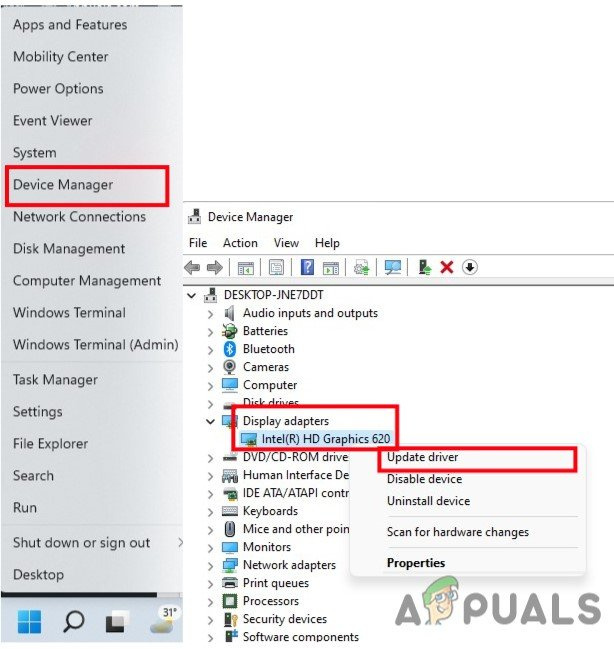
Päivitä GPU-ajurit
- Käynnistä tietokone uudelleen, käynnistä peli uudelleen ja tarkista, näkyykö ongelma vai ei.
4. Sulje kaikki käynnissä olevat prosessit
Järjestelmäsi saattaa hidastua tai tulla ylikuormitettua useiden tarpeettomien taustaprosessien takia. Nämä prosessit kuluttavat pääasiassa järjestelmäresursseja, kuten suoritinta, muistia tai Internet-liikennettä, mikä saattaa vaikuttaa negatiivisesti pelin käynnistymiseen. Yritä sulkea tällaiset tehtävät alla olevien ohjeiden avulla, jos et tarvitse niitä.
- Lehdistö Ctrl + Vaihto + ESC avaamaan Tehtävienhallinta.
- Siirry kohtaan Taustaprosessi ja valitse ohjelmat yksitellen. Klikkaa Lopeta tehtävä.
- Kun kaikki ohjelmat sulkeutuvat, käynnistä tietokone uudelleen Tehtävienhallinta-ikkunan sulkemisen jälkeen.
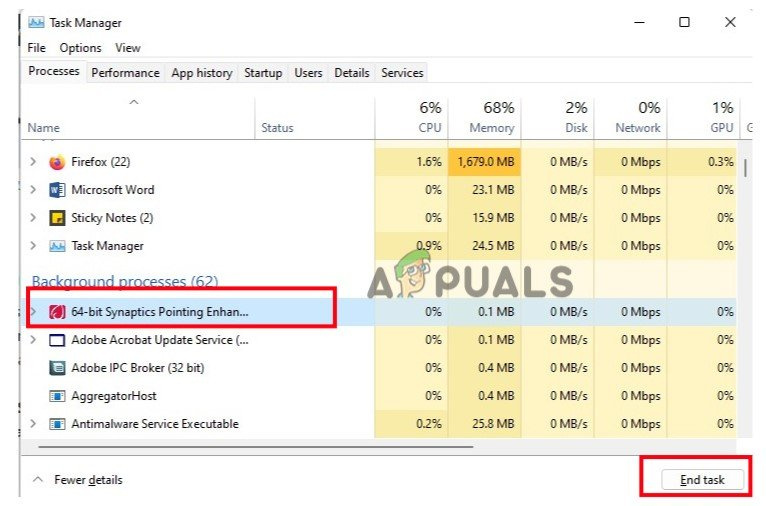
Sulje taustaohjelmat
5. Tarkista pelitiedostojen eheys
Kun pelitiedostot puuttuvat tai kaatuvat, peli lakkaa toimimasta eikä lopulta käynnisty PC:llä. Joten tarkista pelitiedostojen eheys palauttaaksesi ja korjataksesi pelitiedostot. Noudata siis alla olevia ohjeita;
- Tuoda markkinoille Steams asiakas , siirry sitten kohtaan Kirjasto ja napsauta hiiren kakkospainikkeella MultiVersusta.
- Valitse ominaisuuksia vaihtoehto. Paina nyt Paikalliset tiedostot ja klikkaa Tarkista pelitiedostojen eheys.
- Se kestää muutaman minuutin. Napsauta sitten toistopainiketta ja tarkista, näkyykö ongelma vai ei.
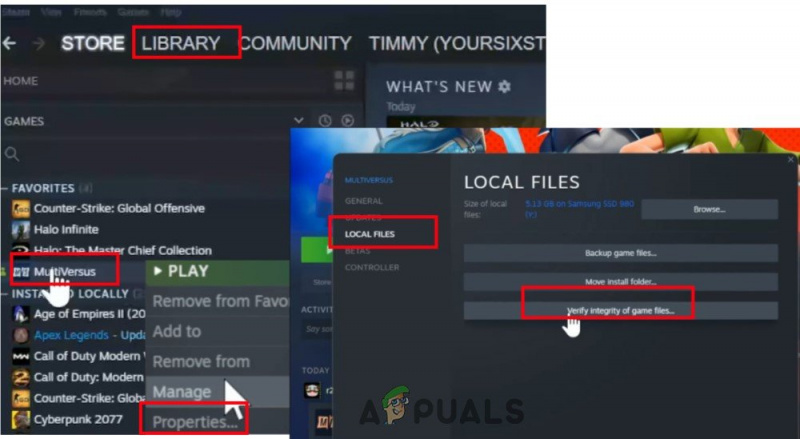
MultiVersus_ Pelin eheyden tarkistaminen
6. Tee puhdas saapas
Useiden sovellusten kerrotaan olevan jatkuvasti käynnissä taustalla heti, kun Windows-käyttöjärjestelmä käynnistyy. Nämä palvelut voivat käyttää järjestelmäresursseja ja Internet-tietoja ilman erillistä ilmoitusta. Alla olevien menetelmien avulla voit tehdä puhtaan käynnistyksen ja poistaa käytöstä kaikki tarpeettomat käynnistysohjelmat.
- paina Windows-näppäin + R käynnistääksesi Suorita valintaikkuna.
- Kirjoita nyt Msconfig käynnistääksesi Järjestelmän asetukset. paina OK vaihtoehto.
- Siirry kohtaan palvelua -välilehti valikkoriviltä ja ota käyttöön vaihtoehto 'Piilota kaikki Microsoftin palvelut.' Napsauta sitten nappia 'Poista kaikki käytöstä' vaihtoehto.
- Joten mene osoitteeseen Aloittaa -välilehteä ja paina ' Avaa Tehtävienhallinta .” Vaihtoehto.
- Valitse ohjelma yksitellen ja napsauta Poista käytöstä . Kun kaikki ohjelmat on suljettu, käynnistä järjestelmä uudelleen ja käynnistä peli. Tarkista näkyykö virhe vai ei.
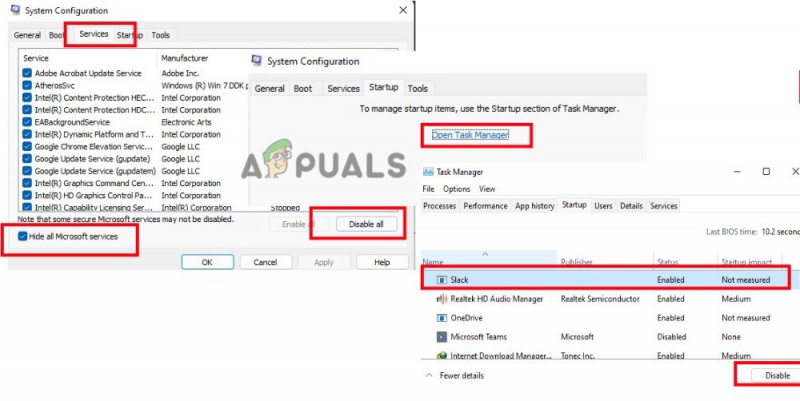
Suorita puhdas käynnistys
7. Päivitä MultiVersus
Jopa vanhentunut pelikorjausversio voi aiheuttaa pelilaitteen kaatumisen, viiveen, pätkimisen ja muita ongelmia. Tarkista siis usein pelipäivitykset ja asenna ne heti, kun niitä tulee saataville. Tässä on muutamia vaiheita, joita voit noudattaa asentaaksesi Windows-päivityksen.
- Käynnistä Steam asiakas, valitse sitten Kirjasto .
- Valitse MultiVersus Asennettujen pelien luettelosta. Asiakas etsii nyt automaattisesti saatavilla olevia päivityksiä.
- Klikkaa Päivittää vaihtoehto, jos päivityksiä on saatavilla. Odota, kunnes pelin päivitys on valmis, mikä kestää muutaman minuutin.
- Kun olet valmis, sulje Steam-asiakasohjelma huolellisesti. Käynnistä sitten tietokoneesi uudelleen tehdäksesi muutokset ennen MultiVersus-pelin käynnistämistä.
8. Poista virustorjuntaohjelmisto käytöstä
Virustorjuntaohjelmisto on ongelmallinen ja estää pelien käynnistymisen. Se pitää muutaman pelitiedoston virheenä ja estää niitä lataamasta uudelleen. Tästä syystä MultiVersus kaatuu jatkuvasti. Ainoa ratkaisu tähän ongelmaan on sammuttaa nykyinen virustorjuntaohjelmasi kokonaan. Tässä on joitain vaiheita, joiden avulla voit suorittaa prosessin loppuun.
- Lehdistö Windows-näppäin + I näppäimistöltä ja avaa Windowsin asetukset .
- Siirry sitten kohtaan Yksityisyys ja turvallisuus ja valitse Windowsin suojaus.
- Välittömästi pääsy uhka- ja virustorjunta. Valitse Hallinnoi asetuksia juuri avatun ikkunan alueelta virusten ja uhkien suojausvaihtoehtoja varten.
- Nyt poista reaaliaikainen suojaus käytöstä. Käynnistä järjestelmä uudelleen, käynnistä peli uudelleen ja tarkista, ilmeneekö ongelma vai ei.
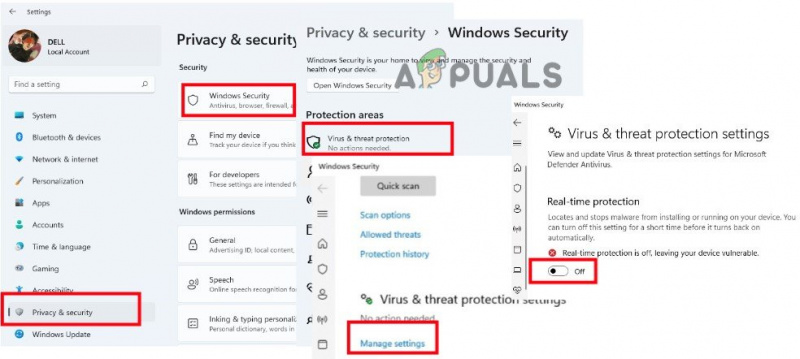
Poista virustorjuntaohjelmisto käytöstä
9. Asenna peli uudelleen
Pelin uudelleenasentaminen on viimeinen jäljellä oleva vaihtoehto. Sinun ei tarvitse ottaa yhteyttä kehittäjiin, jos mikään yllä mainituista tavoista ei ole ratkaissut MultiVersus-kaatumisongelmaa. Pelitiedostojen säännöllinen tarkistaminen ei korjaa joitakin ongelmia, jotka voidaan korjata asentamalla peli uudelleen.
- Tuoda markkinoille Steam-sovellus ja mene kohtaan Kirjasto . Nyt oikealla painikkeella päällä MultiVersus.
- paina Hallitse vaihtoehtoa ja napsauta sitten Poista asennus .
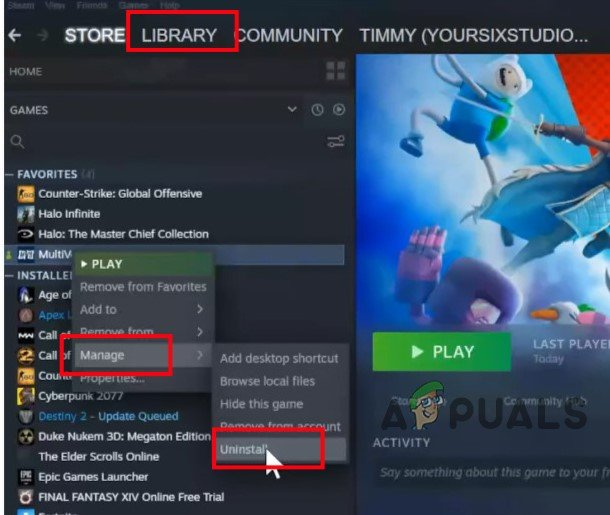
Poista MultiVersus Game
- Palaa myöhemmin Steamiin Aloitusnäyttö ja klikkaa Kaupat .
- Etsi MultiVersus ja lataa se uudelleen. Käynnistä se nyt. Toivottavasti ongelma korjaantuu mahdollisten korjausten jälkeen.























